在Excel中的单元格里有很多有关于日期的格式,或许有的朋友并不知道日期格式该如何设置,如果不懂的朋友欢迎一起来探究学习一番吧。下面是由学习啦小编分享的excel2010设置日期格式教程,以供大家阅读和学习。
excel2010设置日期格式教程:
设置日期格式步骤1:单元格里的日期时间是2014-5-17 15:30的格式,想改成2014-5-17 下午03时30分30秒的格式。
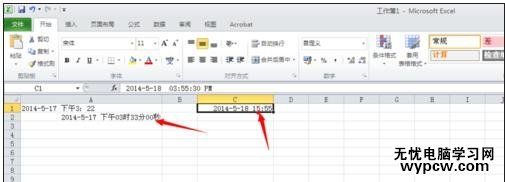
设置日期格式步骤2:选中单元格,点击右键, 在右键菜单中点设置单元格格式,弹出对话框。
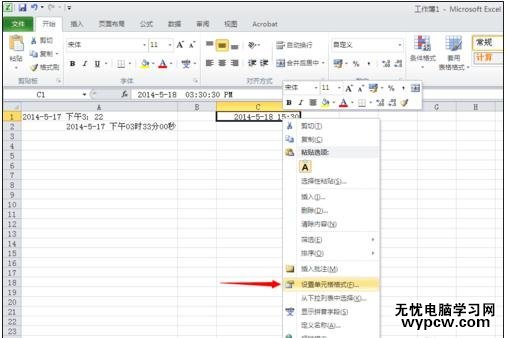
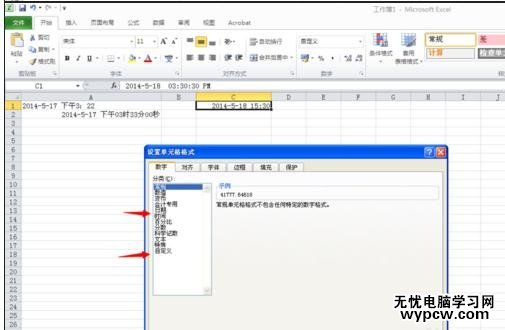
设置日期格式步骤3:在对话框 中可以先了解一下,日期与时间格式的设置形式,因为这里面没有日期和格式在一个单元格的。所以人选择自定义。
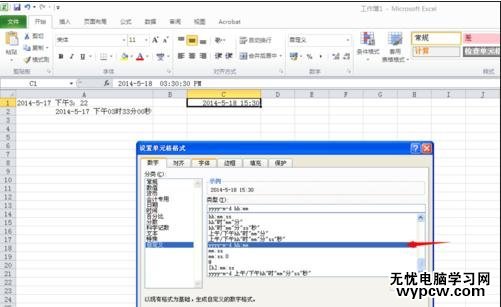
设置日期格式步骤4:如果自定义里还没有自己需要的格式,可以根据设置的方法,自己改写一个。比如我根据里面原来有的,改写成下面这个,这样就满足了要求。
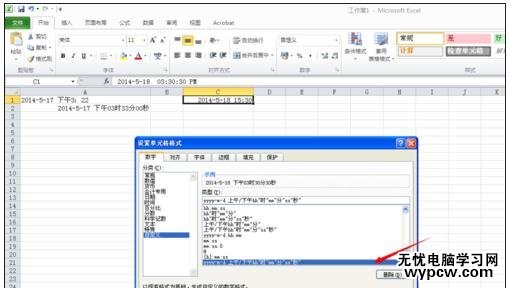
设置日期格式步骤5:刚转换过来,可能会出现###########这种情况,不要紧张,这是因为单元格长度不够,拉长单元格就行了。
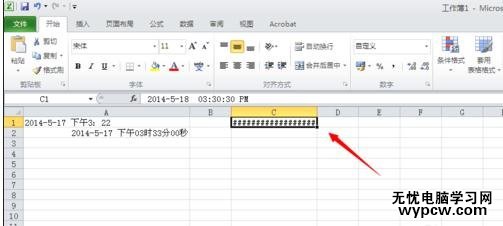
设置日期格式步骤6:如果这一列里还有很多单元格要转换,这里可以把鼠标放在单元格右下角,出现一个实心的十字,然后向下拖拽就行了。但是如果直接拖拽可能会按序列填充,这里要选择一下仅填充格式才行。
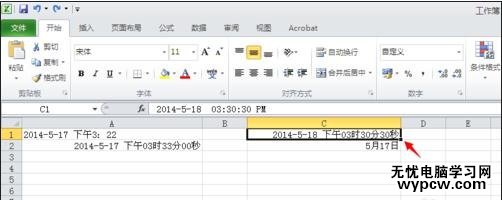
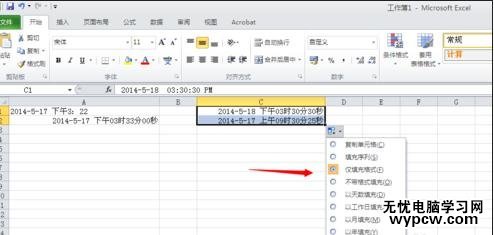
1.excel2010设置日期格式的教程
2.Excel2010工作表数字格式如何设置
3.excel2013设置日期格式的教程
4.excel2010添加日期选择器的教程
5.如何修改excel的日期格式
6.怎么将Excel2010日期四舍五入到整点时间
7.excel怎么使用text函数设置日期格式
新闻热点
疑难解答